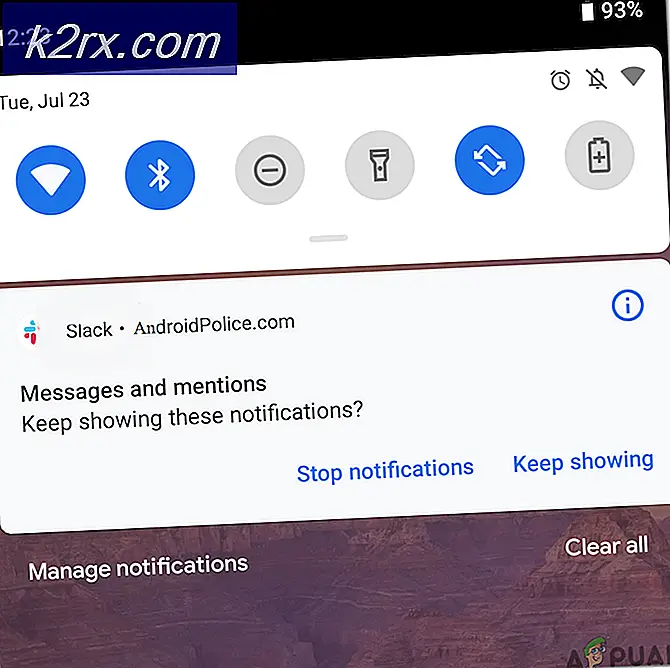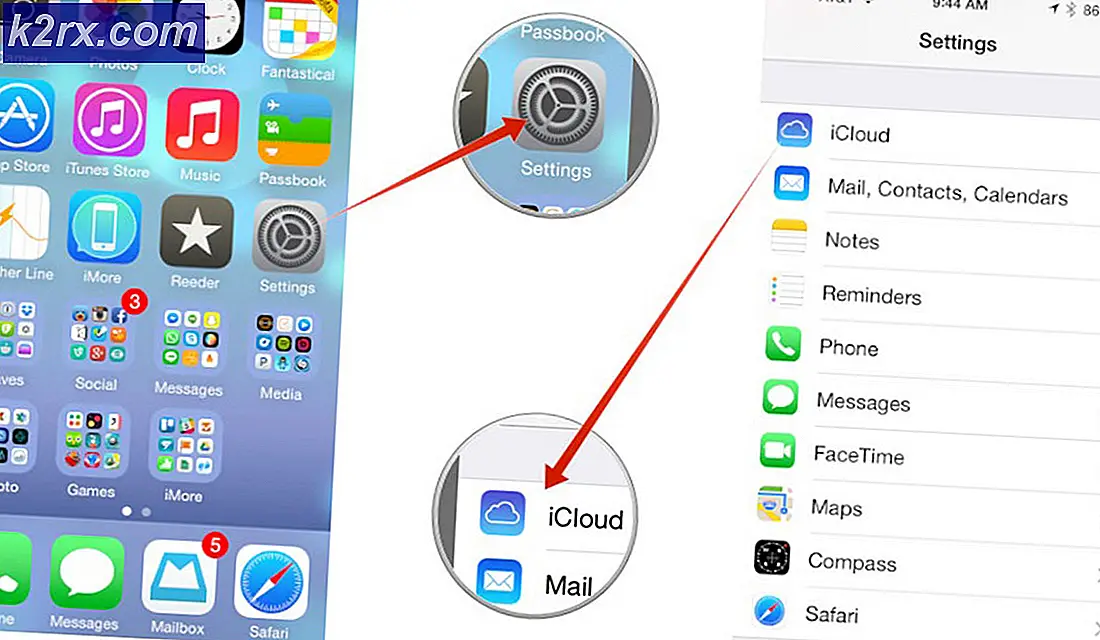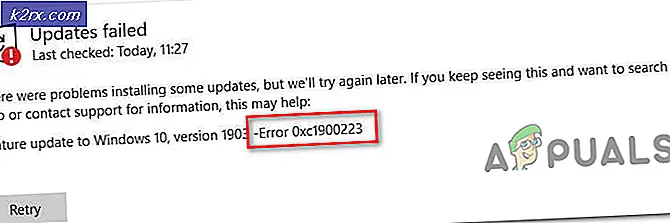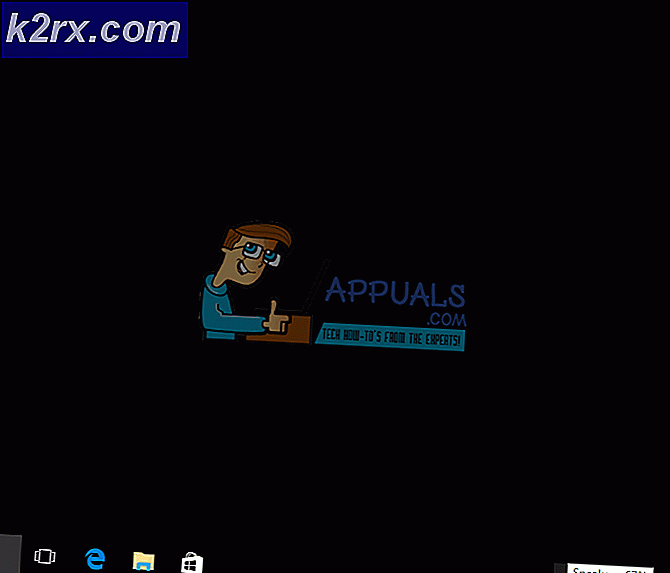แก้ไข: Skyrim ไม่สามารถเริ่มต้น Renderer
ข้อผิดพลาดที่ ล้มเหลวในการเริ่มต้น renderer เมื่อเปิดใช้ Skyrim มักเกิดขึ้นเมื่อเกมไม่สามารถแสดงผลในความละเอียดที่เลือกได้ ซึ่งอาจเป็นเพราะไดรเวอร์กราฟิกของฮาร์ดแวร์ของคุณไม่ได้รับการอัพเดต / เสียหายหรือเนื่องจากไฟล์เกมเสียหาย
การแสดงผลเป็นกระบวนการคำนวณในการสร้างภาพ photorealistic (2D หรือ 3D) การแสดงรูปแบบดังกล่าวสามารถเรียกได้ว่าเป็นการแสดงผล เมื่อใดก็ตามที่คุณเปิดเกมเกมจะตรวจสอบรายละเอียดการ์ดวิดีโอของคุณและดูว่ามีความสามารถในการสนับสนุนกระบวนการเหล่านี้หรือไม่ ตามข้อมูลที่ได้รับจะเป็นการตัดสินใจว่าจะเริ่มต้นสิ่งใดและจะยกเว้นอะไร ข้อผิดพลาดนี้เกิดขึ้นเมื่อเกมไม่สามารถอ่านการ์ดได้อย่างถูกต้องและแสดงข้อผิดพลาดนี้
ไม่ต้องกังวลมีวิธีง่ายๆหลายวิธีในการแก้ปัญหานี้ ลองดูที่รายการด้านล่างและดูว่ามีอุปกรณ์ใดบ้างที่เหมาะกับคุณ
โซลูชันที่ 1: การขี่จักรยานไฟฟ้า
ก่อนที่เราจะก้าวไปสู่การเปลี่ยนแปลงทางเทคนิคในเกมหรือฮาร์ดแวร์กราฟิกของคุณคุณควรจะปรับรอบการทำงานของคอมพิวเตอร์ของคุณให้สมบูรณ์และดูว่าวิธีนี้สามารถแก้ไขปัญหาได้หรือไม่
การขี่จักรยานไฟฟ้าเป็นการกระทำของการปิดเครื่องคอมพิวเตอร์โดยสมบูรณ์ออกจากนั้นจึงเปิดใหม่อีกครั้ง เหตุผลในการขี่จักรยานไฟฟ้ารวมถึงการที่อุปกรณ์อิเล็กทรอนิกส์จะตั้งค่าพารามิเตอร์การกำหนดค่าใหม่หรือกู้คืนจากสถานะหรือโมดูลที่ไม่ตอบสนอง นอกจากนี้ยังใช้เพื่อรีเซ็ตการกำหนดค่าเครือข่ายทั้งหมดเนื่องจากสูญหายทั้งหมดเมื่อคุณปิดแลปท็อปให้สมบูรณ์
เมื่อต้องการปิดเครื่องคอมพิวเตอร์แล็ปท็อปของคุณให้ปิดเครื่องอย่างเหมาะสมและนำสายไฟทั้งหมดออกจากเครื่อง ถอดแบตเตอรีออกแล้วถอดแบตเตอรี่ออก กดปุ่มเปิด / ปิดเครื่องเป็นเวลา 1 นาที ไม่รอประมาณ 2-3 นาทีก่อนเสียบปลั๊กแบตเตอรี่เหตุผลที่ทำให้แบตเตอรี่หมดควรตรวจสอบให้แน่ใจว่าประจุทั้งหมดถูกนำออกอย่างถูกต้องและข้อมูลปัจจุบันทั้งหมดที่จัดเก็บในแรมจะหายไป หลังจากเปิดแล็ปท็อปขึ้นมาแล้วให้ตรวจสอบว่าปัญหาได้รับการแก้ไขแล้วหรือไม่
ในกรณีที่เครื่องคอมพิวเตอร์ปิดเครื่องให้หมดให้ถอดโมดูลทั้งหมดออกและดึงสายไฟหลักออก ตอนนี้หลังจากรอเวลาที่กำหนดให้เสียบทุกอย่างกลับเข้ามาและตรวจสอบว่าปัญหานี้สามารถแก้ไขปัญหาได้หรือไม่
โซลูชันที่ 2: อัปเดต mods และติดตั้ง patches ล่าสุด
ถ้าคุณใช้ mods หลาย ๆ ตัวเพื่อเปลี่ยนการเล่นเกมหรือเพิ่มคุณสมบัติบางอย่างคุณควรปิดการใช้งาน mods เหล่านี้และลองเปิดตัวเกมอีกครั้งอย่างถูกต้อง Mods เปลี่ยนไฟล์หลักของเกมและปรับแต่งพฤติกรรม ถ้ามีบาง mod ที่ปะทะกับการตั้งค่าที่ดีที่สุดคือเอา mod ที่และลองเปิดตัวเกมอีกครั้ง
ถ้าคุณไม่ได้ใช้ mods คุณควรไปที่หน้าอย่างเป็นทางการและดาวน์โหลด แพทช์ ใด ๆ ถ้ามี นักพัฒนาซอฟต์แวร์มักจะออกข้อบกพร่องและการปรับปรุงทันทีหากมีบางสิ่งที่กระทบต่อองค์กรเกม ติดตั้งแพทช์ล่าสุดและลองเล่นเกมอีกครั้ง
วิธีที่ 3: เปิดใช้งานในโหมด Windowed
การแก้ไขง่ายๆซึ่งเหมาะสำหรับคนส่วนใหญ่กำลังเปิดตัวเกมในโหมด Windowed เป็นไปได้ว่าคุณไม่สนับสนุนการแก้ปัญหาที่คุณพยายามจะเปิดตัว Skyrim in หรือเกมนี้ไม่สามารถปรับขนาดตัวเองได้ถึงขนาดนั้น
- เปิดตัวเปิด Skyrim และคลิก ตัวเลือกที่ แสดงอยู่ที่หน้าจอหลัก
- ที่นี่ตรวจสอบช่อง หน้าต่าง มีอยู่ที่ด้านล่างซ้ายของหน้าจอ
นอกจากนี้คุณยังสามารถลองปรับ ความละเอียด และดูว่ามีความแตกต่างกันหรือไม่
- กดปุ่ม Apply และเกมจะใช้การเปลี่ยนแปลงทั้งหมดโดยอัตโนมัติ ตอนนี้เปิดเกมและตรวจสอบว่าปัญหาได้รับการแก้ไขแล้ว
เคล็ดลับ: ผู้ใช้แนะนำว่าการเปิดและปิดโหมดแบบมีส่วนร่วมยังมีแนวโน้มที่จะแก้ปัญหาได้
วิธีที่ 4: การลบไฟล์เกม
ก่อนที่เราจะดำเนินการติดตั้งไดรฟ์เวอร์อุปกรณ์ใหม่เราจะลองลบค่ากำหนดเกมบางส่วนแล้วลองเปิดตัวเกม เมื่อเกมตรวจพบว่าไม่มีการตั้งค่าใด ๆ อยู่ในปัจจุบันเกมจะสร้างชุดค่าเริ่มต้นใหม่โดยอัตโนมัติเพื่อเปิดเกมด้วย
- ปิดเกมให้สมบูรณ์ ตอนนี้ไปที่ไดเรกทอรีที่มีการติดตั้ง Steam และ ลบ โฟลเดอร์ appcache Steam จะสร้างขึ้นใหม่ในครั้งต่อไปที่เริ่มทำงาน
- ไปที่ไดเรคทอรี่ Skyrim ตำแหน่งเริ่มต้นคือ:
C: \ Users \ ชื่อผู้ใช้ \ Documents \ MyGames
- ตอนนี้ลบสองไฟล์ต่อไปนี้:
Skyrim.ini SkyrimPrefs.ini
- ปิดเครื่องคอมพิวเตอร์ของคุณให้สมบูรณ์ หลังจากปิดเครื่องแล้วสักครู่ให้เปิดเครื่องอีกครั้งและตรวจสอบว่าคุณสามารถเปิดเกมได้โดยไม่มีปัญหาใด ๆ
แนวทางที่ 5: การอัพเดตไดร์เวอร์กราฟิก
หากวิธีการข้างต้นล้มเหลวอาจเป็นเพราะมีปัญหากับไดรเวอร์ปัจจุบันที่ติดตั้งในคอมพิวเตอร์ของคุณ หากคุณมีไดรเวอร์ที่เสียหายหรือล้าสมัยอาจเป็นเหตุผลที่ Skyrim ไม่สามารถเริ่มต้นโมดูลได้ ขณะนี้มีสองวิธีที่คุณสามารถอัปเดตไดรเวอร์ได้ด้วยตนเองหรือโดยอัตโนมัติ ในตัวคุณเองต้องดาวน์โหลดไดรเวอร์หลังจากที่ค้นหาได้จากเว็บไซต์ของผู้ผลิต
ก่อนอัปเดตไดรเวอร์เราจะตรวจสอบว่าการติดตั้งไดรเวอร์เริ่มต้นช่วยแก้ปัญหาให้กับเราได้หรือไม่
- บูตเข้าสู่ เซฟโหมด พิมพ์ devmgmt msc ในกล่องโต้ตอบและกด Enter ไปที่ Adapters ดิสเพลย์ คลิกขวาบนอะแดปเตอร์และเลือก Uninstall Device
- เริ่มระบบคอมพิวเตอร์ของคุณให้เป็นโหมดปกติกด Windows + R พิมพ์ msc ในกล่องโต้ตอบและกด Enter ไดรเวอร์ส่วนใหญ่อาจติดตั้งไดรเวอร์เริ่มต้นไว้ ถ้าไม่ใช่ให้คลิกขวาที่พื้นที่ว่างและเลือก Scan for hardware changes ตรวจดูว่า Skyrim ทำงาน หรือไม่ ถ้ามันไม่มีปัญหาใด ๆ ที่ดีสำหรับคุณ ถ้ามันไม่ดำเนินการ
- ขณะนี้มีสองตัวเลือก คุณสามารถค้นหาออนไลน์สำหรับโปรแกรมควบคุมล่าสุดสำหรับฮาร์ดแวร์ของคุณจาก เว็บไซต์ของผู้ผลิต เช่น NVIDIA ฯลฯ (และติดตั้งด้วยตนเอง) หรือคุณสามารถให้ Windows ติดตั้งเวอร์ชันล่าสุดได้ (ค้นหาการอัปเดตโดยอัตโนมัติ)
- เราจะดูที่การติดตั้งด้วยตนเอง คลิกขวาบนฮาร์ดแวร์ของคุณและเลือก Update driver เลือก ตัวเลือกแรก ค้นหาโดยอัตโนมัติสำหรับซอฟต์แวร์ไดรเวอร์ที่ปรับปรุงใหม่ เลือก ตัวเลือกที่สอง ถ้าคุณกำลังอัปเดตด้วยตนเองและเลือกเรียกดูโปรแกรมควบคุมและไปที่ตำแหน่งที่คุณดาวน์โหลด
- รีสตาร์ท เครื่องคอมพิวเตอร์หลังจากติดตั้งไดร์เวอร์ให้เปิด Skyrim และตรวจดูว่าสามารถแก้ปัญหาได้หรือไม่
PRO TIP: หากปัญหาเกิดขึ้นกับคอมพิวเตอร์หรือแล็ปท็อป / โน้ตบุ๊คคุณควรลองใช้ซอฟต์แวร์ Reimage Plus ซึ่งสามารถสแกนที่เก็บข้อมูลและแทนที่ไฟล์ที่เสียหายได้ วิธีนี้ใช้ได้ผลในกรณีส่วนใหญ่เนื่องจากปัญหาเกิดจากความเสียหายของระบบ คุณสามารถดาวน์โหลด Reimage Plus โดยคลิกที่นี่